如何在Word中表格外部将文字插入
有的小伙伴在使用Word软件时,为了更鲜明地解释某些内容,因此插入了表格,但是却不知道如何在表格外部插入文字,那么小编就来为大家介绍一下吧。
具体如下:
1. 第一步,双击或者右击打开Word2010软件,接着点击页面顶部的插入选项,来插入一个表格。
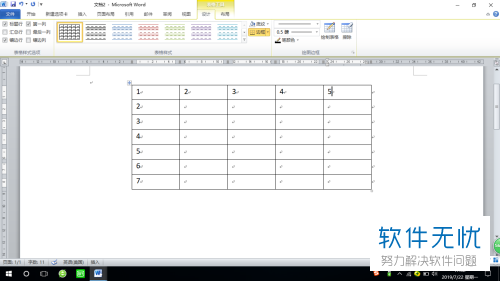
2. 第二步,如果小伙伴想要在表格上面添加文字,那么点击表格第一行,接着点击表格工具中的布局选项,然后点击行和列中在上方插入选项,就可以在表格上方插入一个空白行了。
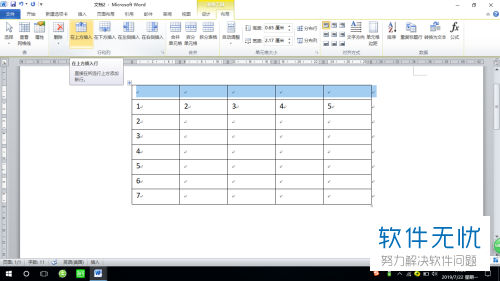
3. 第三步,点击选中刚刚插入的行,接着点击在合并选项中的合并单元格,就可以输入文字了。
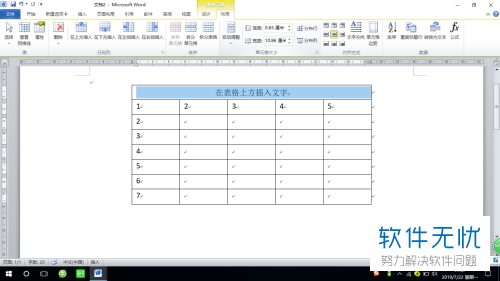
4. 第四步,完成文字的输入后,点击表格工具中的设计选项,接着点击绘图边框中的擦除功能,然后擦除表格上方多余的边框,
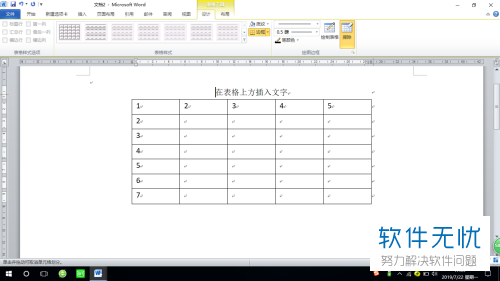
5. 第五步,如果小伙伴想要在表格左边添加文字,那么点击表格第一列,接着点击表格工具中的布局选项,然后点击行和列中在左侧插入选项,就可以在表格左侧插入一个空白列了。完成插入后,按照以上步骤来合并单元格,接着输入文字,然后将多余的框线擦除。

6. 第六步,如果小伙伴想要在表格右边添加文字,那么点击表格最后一列,接着点击表格工具中的布局选项,然后点击行和列中在右侧插入选项,就可以在表格右侧插入一个空白列了。完成插入后,按照以上步骤来合并单元格,接着输入文字,然后将多余的框线擦除。
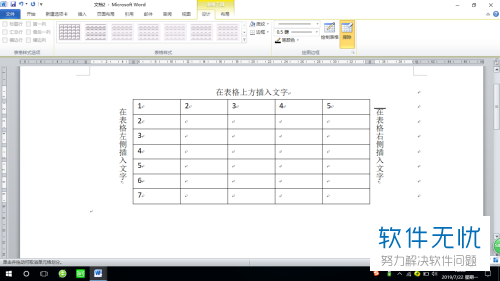
7. 第七步,如果小伙伴想要在表格下面添加文字,那么点击表格最后一行,接着点击表格工具中的布局选项,然后点击行和列中在下方插入选项,就可以在表格下面插入一个空白行了。完成插入后,按照以上步骤来合并单元格,接着输入文字,然后将多余的框线擦除。
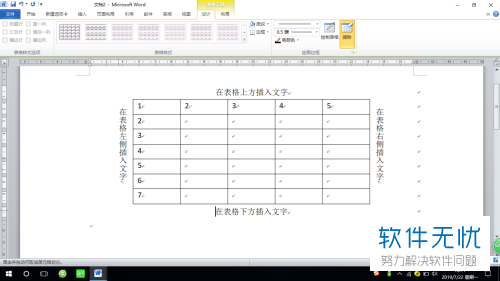
以上就是如何在Word中表格外部将文字插入的方法。
分享:
相关推荐
- 【其他】 WPS文字PDF为什么导出来会乱 04-26
- 【其他】 WPSppt怎么套模板 04-26
- 【其他】 WPS文字insert 04-26
- 【其他】 WPS文字生成图表 04-26
- 【其他】 WPS文字怎么旋转180度 04-26
- 【其他】 WPS文字圆形排列 04-26
- 【其他】 WPS文字颜色快捷键 04-26
- 【其他】 WPS文字阴影效果 04-26
- 【其他】 WPS文字右上角标注【1】 04-26
- 【其他】 WPS文字太长怎么弄两行 04-26
本周热门
-
iphone序列号查询官方入口在哪里 2024/04/11
-
输入手机号一键查询快递入口网址大全 2024/04/11
-
oppo云服务平台登录入口 2020/05/18
-
outlook邮箱怎么改密码 2024/01/02
-
mbti官网免费版2024入口 2024/04/11
-
光信号灯不亮是怎么回事 2024/04/15
-
苹果官网序列号查询入口 2023/03/04
-
fishbowl鱼缸测试网址 2024/04/15
本月热门
-
iphone序列号查询官方入口在哪里 2024/04/11
-
输入手机号一键查询快递入口网址大全 2024/04/11
-
oppo云服务平台登录入口 2020/05/18
-
outlook邮箱怎么改密码 2024/01/02
-
mbti官网免费版2024入口 2024/04/11
-
苹果官网序列号查询入口 2023/03/04
-
fishbowl鱼缸测试网址 2024/04/15
-
光信号灯不亮是怎么回事 2024/04/15
-
计算器上各个键的名称及功能介绍大全 2023/02/21
-
正负号±怎么打 2024/01/08











